Ako poslať súbor PDF do Kindle
Amazon Kindle(Amazon Kindle) veľmi uľahčuje nakupovanie a sťahovanie kníh z obchodu Kindle Store(Kindle Store) . Ak používate Kindle Unlimited , môžete dokonca preskočiť proces nákupu. Za pár sekúnd môžete začať čítať knihu. Vedeli ste však, že s Kindle môžete urobiť oveľa viac ?
Môžete napríklad použiť e-mail na bezdrôtové doručovanie rôznych druhov dokumentov (vrátane formátu PDF(PDF) ), ktoré je možné otvoriť na vašom Amazon Kindle . Existuje niekoľko spôsobov, ako to urobiť, káblové alebo bezdrôtové. Tu je návod, ako môžete odoslať súbor PDF do zariadenia Kindle .

Ako nájsť svoj e-mail Amazon Kindle(How To Find Your Amazon Kindle Email)
Prvým krokom na odoslanie PDF do vášho Kindle je nájdenie jedinečnej e-mailovej adresy priradenej k vášmu Amazon Kindle . Každý Amazon Kindle(Every Amazon Kindle) má svoje vlastné jedinečné e-mailové ID, ktoré si môžete prispôsobiť.
- Prejdite na stránku Amazonu Správa obsahu a zariadení(Manage Your Content and Devices) a prejdite na kartu Predvoľby .(Preferences)

- Posuňte zobrazenie nadol a vyberte možnosť Nastavenia osobných dokumentov(Personal Document Settings) .

- Táto sekcia sa teraz rozšíri. Tu nájdete možnosť Send-To-Kindle Email Settings .
- Zobrazí sa vám zoznam všetkých zariadení, ktoré sú momentálne priradené k vášmu účtu Amazon Kindle . Môže to byť vaše zariadenie Amazon Kindle alebo smartfóny s aplikáciou Amazon Kindle . Každé zariadenie má jedinečnú e-mailovú adresu.
- Nájdite svoje zariadenie Amazon Kindle a poznačte si e-mailovú adresu. Ak chcete, môžete zmeniť adresu kliknutím na tlačidlo Upraviť .(Edit)

- Tu použite textové pole na zmenu adresy na rozpoznateľnú a potom kliknite na tlačidlo Uložiť(Save) .

Teraz poznáte e-mailovú adresu svojho Amazon Kindle .
Ako pridať e-mail do zoznamu schválených odosielateľov(How To Add An Email To The Approved Senders List)
Z dôvodu ochrany súkromia a bezpečnosti bude Amazon Kindle dostávať dokumenty iba z vopred schválených e-mailových adries. Ak teda chcete odoslať PDF do Kindle , musíte najprv pridať svoju e-mailovú adresu do vopred schváleného zoznamu.
- Na tej istej stránke Nastavenia osobných dokumentov(Personal Document Settings) prejdite nadol, kým nenájdete časť Zoznam e-mailov schválených osobných dokumentov(Approved Personal Document E-mail List) .
- Tu kliknite na odkaz Pridať novú schválenú e-mailovú adresu .(Add a New Approved E-mail Address)
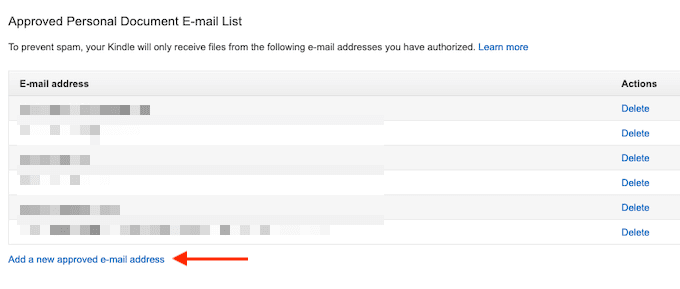
- Do textového poľa zadajte svoju e-mailovú adresu a potom vyberte tlačidlo Pridať adresu(Add Address) .

Proces môžete zopakovať a pridať viacero e-mailových adries do zoznamu schválených odosielateľov.
Ako odoslať súbor PDF do Kindle pomocou e-mailu(How To Send a PDF File To Kindle Using Email)
Teraz, keď je proces nastavenia dokončený, je čas konečne odoslať PDF do vášho Kindle pomocou e-mailu.
- Ak to chcete urobiť, otvorte e-mailového klienta podľa vášho výberu. Ak ste používateľom služby Gmail , jednoducho prejdite na webovú stránku služby Gmail(Gmail website) alebo otvorte aplikáciu Gmail na svojom smartfóne.
- Potom napíšte nový e-mail a použite jedinečný e-mail Amazon Kindle v poli Komu(To) .
- Potom pomocou sekcie Príloha(Attachment) priložte súbor PDF , ktorý chcete odoslať (PDF môžete tiež jednoducho presunúť myšou do okna(PDF) Vytvoriť ) .(Compose)

- Nemusíte robiť nič iné. Nie je potrebné pridávať predmet ani telo.
- Po pridaní prílohy stačí kliknúť na tlačidlo Odoslať(Send) .
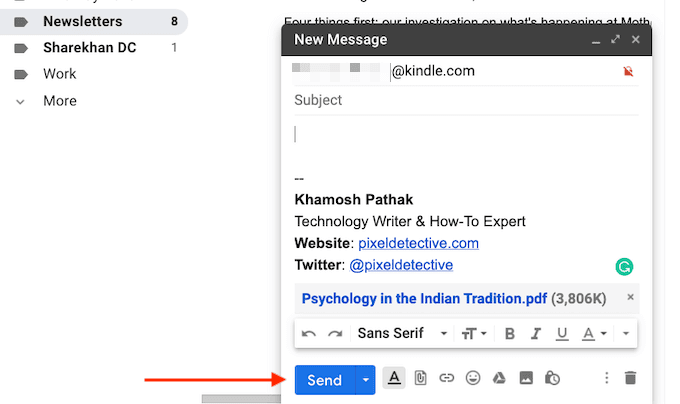
- Ak je váš Kindle pripojený k internetu, synchronizuje sa za pár minút a automaticky stiahne PDF .
- Ak ste netrpezliví, môžete tento proces urýchliť. Na domovskej obrazovke Kindle klepnite na tlačidlo Nastavenia(Settings) .

- Tu klepnite na tlačidlo Sync My Kindle . To prinúti váš Kindle synchronizovať a sťahovať čakajúce položky.

- Za pár sekúnd uvidíte, že sa PDF stiahne do vášho Kindle .
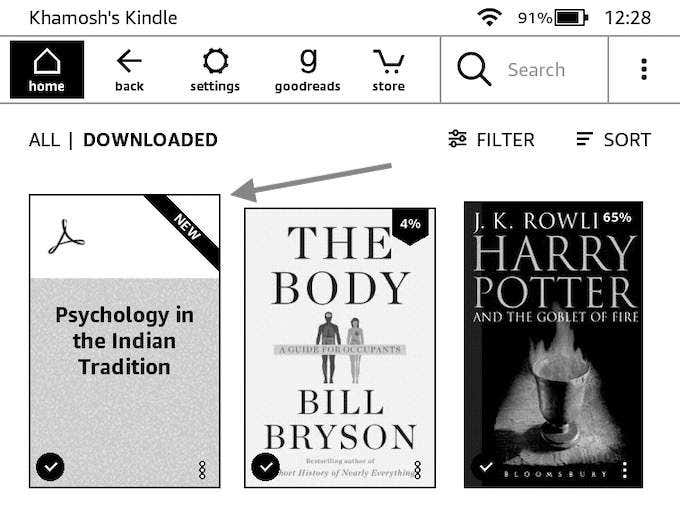
- Po stiahnutí ho môžete otvoriť a začať čítať súbor PDF .
Ako poslať súbor PDF do Kindle pomocou Calibre(How To Send a PDF File To Kindle Using Calibre)
Zatiaľ čo funkcia Odoslať e-mailu (Send)Kindle je najpohodlnejšou možnosťou, nie je jedinou. Ak váš Kindle nemá aktívne pripojenie Wi-Fi, môžete použiť všestrannú aplikáciu na správu elektronických kníh Calibre na prenos súborov PDF(PDFs) do zariadenia Kindle .
- Stiahnite si a nainštalujte aplikáciu Calibre(Calibre app) . Postupujte podľa procesu nastavenia aplikácie a vytvorte lokálnu knižnicu.
- Potom presuňte súbor PDF do aplikácie Calibre a importujte ho.
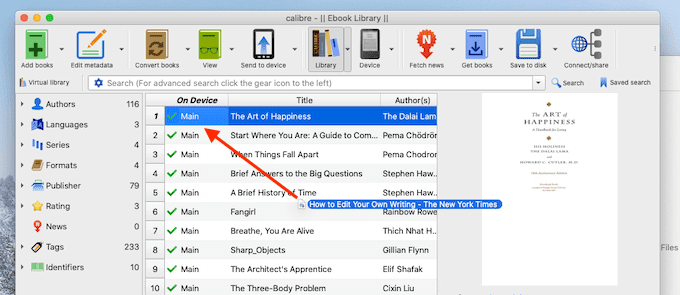
- Teraz pripojte svoj Kindle k počítaču pomocou dátového kábla Micro USB . Calibre za pár sekúnd pridá váš Kindle do aplikácie.
- Teraz kliknite pravým tlačidlom myši na súbor PDF , ktorý ste práve pridali (tu môžete vybrať aj viacero súborov PDF ) a vyberte možnosť Odoslať do zariadenia(Send to Device) > Odoslať do hlavnej pamäte(Send to Main Memory) .

- Za pár sekúnd sa váš PDF prenesie do vášho Kindle spolu s obalom a metadátami.
- Kliknite na šípku vedľa tlačidla Zariadenie(Device) (čo je vaše zariadenie Kindle ) a vyberte možnosť Vysunúť toto zariadenie(Eject This Device) .

- Keď sa váš Kindle bezpečne vysunie, odpojte ho od počítača. Keď navštívite domovskú obrazovku, nájdete novo prenesený súbor PDF(PDF) v hornej časti sekcie Knižnica(Library) .
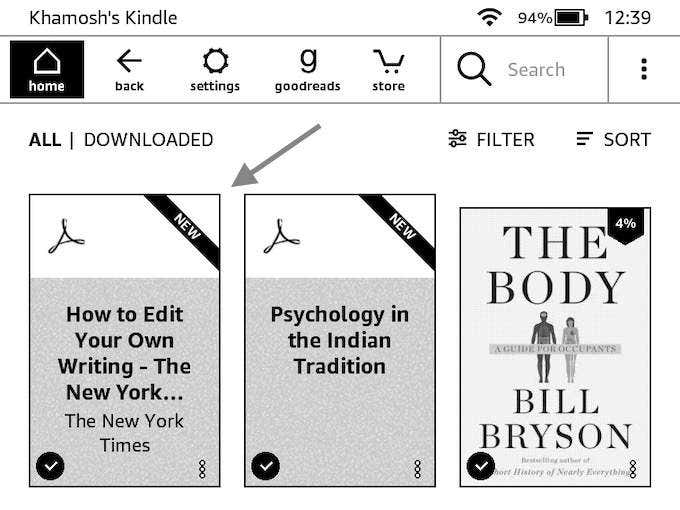
Ako odoslať súbor PDF do Kindle pomocou aplikácie Odoslať do Kindle(How To Send a PDF File To Kindle Using The Send To Kindle App)
Ak budete posielať súbory PDF(PDFs) do svojho Kindle pomerne pravidelne, možno by ste sa mali pozrieť na samostatnú aplikáciu Odoslať(Send) do Kindle pre Windows a macOS (ktorá nie je rovnaká ako aplikácia Kindle Desktop(the Kindle Desktop app) na čítanie). Aplikácia vám umožňuje okamžite odoslať PDF (alebo iné dokumenty) do vášho Kindle pomocou drag and drop.
- Stiahnite si aplikáciu Send to Kindle(Send to Kindle app) z webovej stránky Amazonu.
- Po dokončení inštalácie sa prihláste pomocou svojho účtu Amazon(Amazon account) .
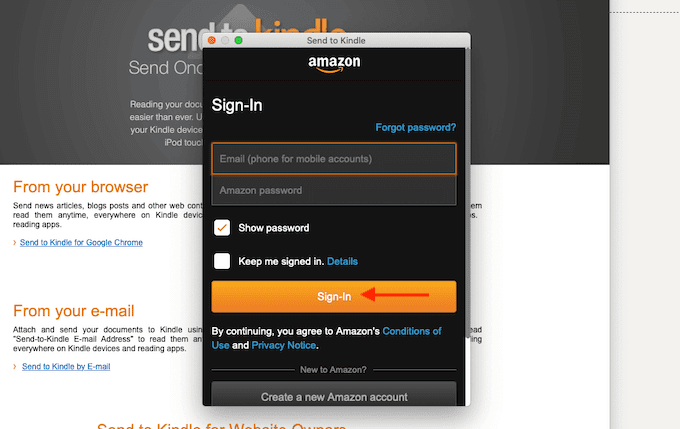
- Teraz môžete buď priamo pretiahnuť súbor PDF na ikonu aplikácie, alebo môžete aplikáciu otvoriť a pretiahnuť súbor PDF do okna aplikácie.

- Po pridaní PDF vyberte zariadenie Kindle , do ktorého ho chcete odoslať. Potom kliknite na tlačidlo Odoslať(Send) .

- Aplikácia za pár sekúnd odošle súbor PDF do vášho Kindle . Po dokončení procesu aplikácia automaticky zatvorí okno.
Keď si vezmete svoj Kindle , PDF nájdete v hornej časti domovskej obrazovky.
Považujete(Did) túto funkciu Odoslať(Send) do Kindle za užitočnú? Podeľte(Share) sa s nami o svoje myšlienky v komentároch nižšie. Zachytili ste(Caught) chybu v písaní? Tu je návod, ako môžete vydať svoju vlastnú knihu Kindle s obmedzeným rozpočtom .
Related posts
7 najlepších spôsobov, ako previesť súbor PDF do formátu Word
Ako podpísať súbor PDF v systéme Windows
Ako odstrániť jednotlivé strany zo súboru PDF
Ako vložiť súbor PDF do dokumentu programu Word
Ako previesť alebo uložiť obrázok ako súbor PDF
Zapne sa váš počítač náhodne sám od seba?
Ako zmenšiť veľkosť súboru PDF
Aké je hodnotenie cestujúcich Uber a ako ho skontrolovať
Aký je najlepší formát súboru pre USB disky?
Ako používať funkciu VLOOKUP v Tabuľkách Google
OTT vysvetľuje: Čo je súbor TIFF?
Ako otvárať súbory v systéme Windows s rôznymi príponami súborov
Technológia plochého displeja zbavená mýtov: TN, IPS, VA, OLED a ďalšie
Ako rozdeliť veľký súbor na viacero menších častí
Ako previesť viacero obrázkov do súborov PDF
Ako nájsť najlepšie Discord servery
Ako zmenšiť veľkosť súboru obrázka alebo obrázka
Ako chrániť heslom dokumenty Word a PDF
Ako hľadať text vo viacerých súboroch PDF naraz
Ako používať značky Discord Spoiler Tags
